
Nếu bạn đang sử dụng Windows 10 và bạn không thể thấy iPhone của mình trong File Explorer khi bạn cắm thiết bị của mình vào, thì bạn không đơn độc. Nhiều người dùng Windows 10 cũng đang báo cáo sự cố này. Đừng lo lắng, chúng tôi sẵn sàng trợ giúp và bạn có thể khắc phục sự cố này.
Dưới đây là 4 giải pháp để bạn thử. Bạn có thể không cần thử tất cả; chỉ làm việc theo cách của bạn cho đến khi bạn tìm thấy cái phù hợp với mình.
- Cài đặt các bản cập nhật Windows
- Cập nhật Trình điều khiển USB cho Thiết bị Di động của Apple (Khuyến nghị)
- Chuyển trình điều khiển đang hoạt động trong Trình quản lý thiết bị
- Đảm bảo bạn có toàn quyền kiểm soát thư mục iTunes
Trước khi chúng tôi bắt đầu
Hãy chắc chắn rằng iTunes là phiên bản mới nhất và bạn đã kiểm tra Lòng tin máy tính bạn đang cắm vào.

banneradss-2
1: Cài đặt các bản cập nhật Windows
Thiếu hai tệp cập nhật Windows sau có thể là nguyên nhân của sự cố này. Để khắc phục, bạn có thể tải chúng xuống từ:https://support.microsoft.com/en-us/kb/3010081
https://support.microsoft.com/en-us/kb/3099229
Sau khi tải xuống, hãy cài đặt chúng theo hướng dẫn. Bạn sẽ có thể xem Apple iPhone thuộc danh mục PC này hiện nay.

2: Cập nhật Trình điều khiển USB cho Thiết bị Di động của Apple (Khuyến nghị)
Một trong những điều đầu tiên bạn cần xem xét là liệu bạn có cập nhật trình điều khiển USB của Thiết bị Di động Apple mới nhất trong máy tính của mình hay không. Trình điều khiển lỗi thời là một trong những nguyên nhân rất có thể khiến phần cứng của bạn đột ngột không hoạt động. Vì vậy, chúng tôi khuyên bạn nên làm rõ điều này trước khi bạn chuyển sang các giải pháp tiếp theo.
Cập nhật trình điều khiển thủ công - Bạn có thể cập nhật trình điều khiển USB của Thiết bị Di động Apple theo cách thủ công bằng cách truy cập bộ phận hỗ trợ của Apple và tìm kiếm trình điều khiển chính xác gần đây nhất. Đảm bảo chọn trình điều khiển tương thích với phiên bản Windows 10 của bạn.
Cập nhật trình điều khiển tự động - Nếu bạn không có thời gian, năng lượng hoặc không tự tin chơi với các trình điều khiển theo cách thủ công, bạn có thể làm điều đó tự động với Lái xe dễ dàng . Driver Easy sẽ tự động nhận dạng hệ thống của bạn và tìm đúng trình điều khiển USB của Thiết bị Di động Apple cho nó. Bạn không cần biết chính xác hệ thống máy tính của mình đang chạy, bạn không cần phải mạo hiểm tải xuống và cài đặt sai trình điều khiển và bạn không cần phải lo lắng về việc mắc lỗi khi cài đặt.
banneradss-1
Bạn có thể cập nhật trình điều khiển của mình một cách tự động với phiên bản MIỄN PHÍ hoặc Pro của Driver Easy. Nhưng với phiên bản Pro, chỉ cần 2 lần nhấp chuột (và bạn nhận được hỗ trợ đầy đủ và đảm bảo hoàn tiền trong 30 ngày):
1) Tải xuống và cài đặt Driver Easy.
2) Chạy Driver Easy và nhấp vào Quét ngay cái nút. Driver Easy sau đó sẽ quét máy tính của bạn và phát hiện bất kỳ trình điều khiển nào có vấn đề.

3) Nhấp vào Cập nhật bên cạnh thiết bị Apple Mobile USB được gắn cờ để tự động tải xuống và cài đặt đúng phiên bản trình điều khiển của nó (bạn có thể thực hiện việc này với phiên bản MIỄN PHÍ).
Hoặc bấm vào Cập nhật tất cả để tự động tải xuống và cài đặt phiên bản chính xác của tất cả trình điều khiển bị thiếu hoặc lỗi thời trên hệ thống của bạn (điều này yêu cầu phiên bản Pro - bạn sẽ được nhắc nâng cấp khi nhấp vào Cập nhật tất cả ).

4) Kiểm tra xem iPhone của bạn có hiển thị trong File Explorer trong Windows 10 ngay bây giờ hay không.
3: Chuyển trình điều khiển đang hoạt động trong Trình quản lý thiết bị
Mong đợi một trình điều khiển lỗi thời, một trình điều khiển bị lỗi cũng có thể khiến iPhone của bạn không hiển thị trong Trình khám phá tệp. Nhưng đừng lo, chỉ cần một thao tác chỉnh sửa đơn giản sẽ giúp bạn khắc phục vấn đề này. Đây là cách bạn làm điều đó:
1) Trên bàn phím của bạn, nhấn Phím logo Windows và X đồng thời, sau đó nhấp vào Quản lý thiết bị .

2) Mở rộng Bộ điều khiển Bus nối tiếp đa năng . Sau đó bấm đúp vào Trình điều khiển USB của Thiết bị Di động Apple .
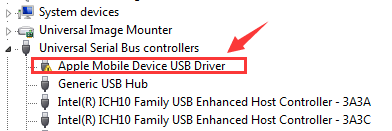
3) Dưới Người lái xe tab, nhấp vào Cập nhật driver… .

4) Nhấp vào Duyệt máy tính của tôi để tìm phần mềm trình điều khiển > Hãy để tôi chọn từ danh sách trình điều khiển thiết bị trên máy tính của tôi . Nhấp chuột Thiết bị USB MTP và Kế tiếp để tiếp tục.

5) Nếu bạn có thể thấy thông báo, iPhone của bạn sẽ hiển thị dưới dạng trình điều khiển được ánh xạ. Khởi động lại máy tính của bạn nếu cần.

4: Đảm bảo bạn có toàn quyền kiểm soát thư mục iTunes
Nếu không có toàn quyền kiểm soát thư mục iTunes của mình, bạn sẽ không thể thấy iPhone hiển thị trong Windows Explorer của mình. Để sửa chữa nó:
1) Trên bàn phím của bạn, nhấn Phím logo Windows và LÀ đồng thời.
2) Nhấp vào Âm nhạc . Click chuột phải iTunes và bấm vào Tính chất .

3) Dưới chung thanh, bỏ đánh dấu Chỉ đọc (Chỉ áp dụng cho các tệp trong thư mục) . Nhấp chuột Ứng dụng và đồng ý để lưu và thoát.

4) Nếu sự cố vẫn tiếp diễn, chỉ cần đảm bảo rằng bạn có toàn quyền kiểm soát thư mục iTunes. Chuyển đến cửa sổ thuộc tính iTunes một lần nữa. Lần này, đi đến Bảo vệ quán ba. Nhấp chuột Biên tập… .

5) Hãy chắc chắn rằng bạn có Kiểm soát hoàn toàn sau đó nhấp vào Ứng dụng để lưu thay đổi và thoát.

Vui lòng cho chúng tôi biết nếu bạn cần bất kỳ hỗ trợ nào. Bạn cũng có thể cho chúng tôi biết phương pháp nào ở trên khắc phục được sự cố cho bạn: chúng tôi tin rằng nó sẽ giúp ích rất nhiều cho những độc giả khác.




![[GIẢI QUYẾT] Cách khắc phục độ trễ / Ping cao của Warzone trên PC](https://letmeknow.ch/img/knowledge/55/how-fix-warzone-high-ping-lag-spikes-pc.jpg)

![[SOLVED] Cách sửa mã lỗi 40 trong Valorant](https://letmeknow.ch/img/knowledge/20/how-fix-error-code-40-valorant.jpg)